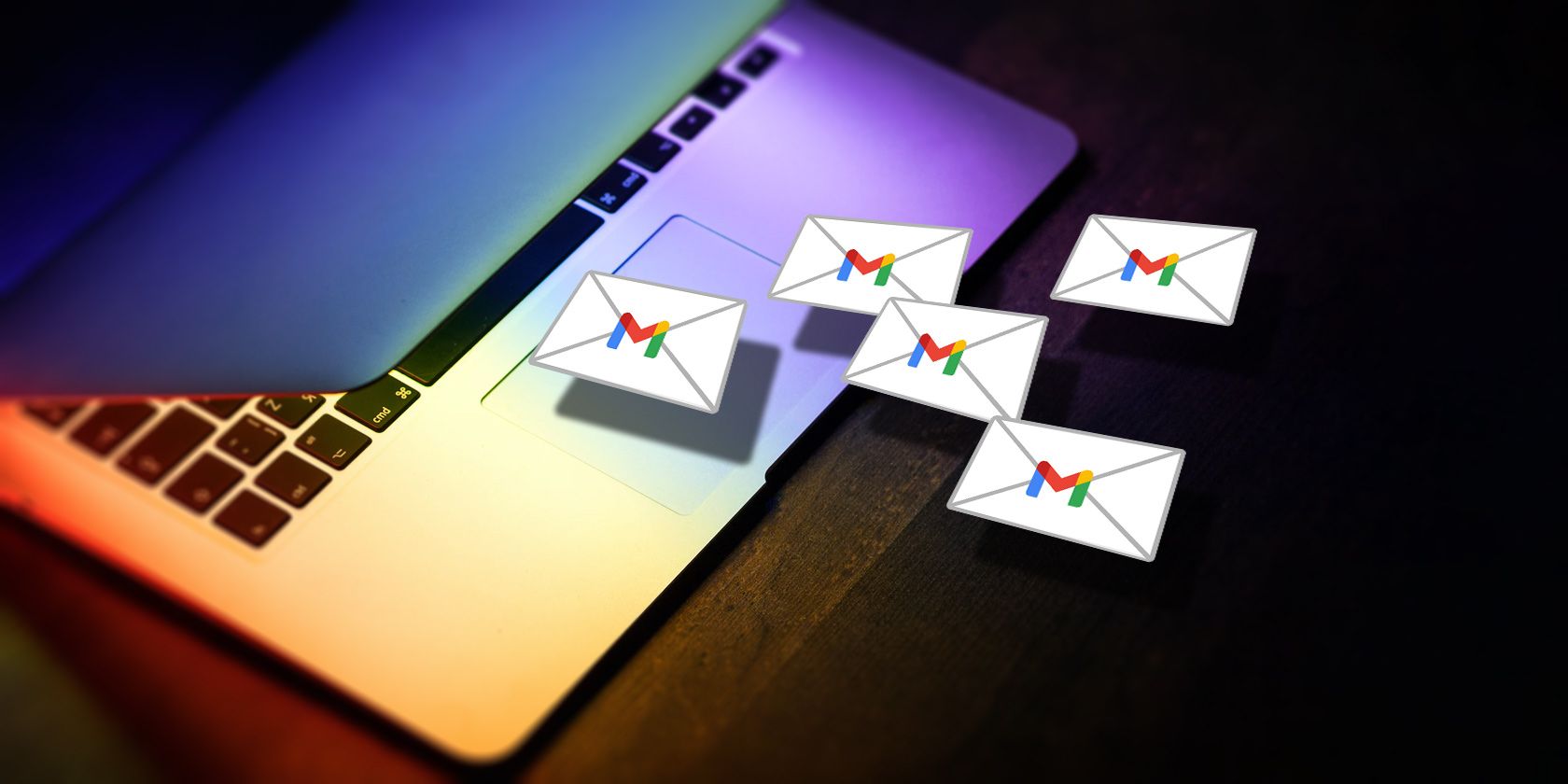الگوها می توانند برای هر کسی که ایمیل های زیادی از طریق جیمیل ارسال می کند بسیار مفید باشد. در اینجا نحوه ایجاد و استفاده از آنها بدون افزونه آورده شده است.
قالبهای ایمیل به شما کمک میکنند از یک قالب و محتوای خاص بدون نیاز به ایجاد مجدد آن هر بار استفاده مجدد کنید. این می تواند صرفه جویی زیادی در زمان داشته باشد، به خصوص اگر شغل شما شامل ارسال هزاران ایمیل هر روز باشد.
خوشبختانه، میتوانید چنین قالبهای ایمیلی را بدون نیاز به نصب برنامههای افزودنی در جیمیل ایجاد کنید. ویژگی قالب های بومی بسیار قوی است و به شما امکان می دهد چندین قالب را به راحتی مدیریت کنید.
بنابراین، بیایید نحوه فعال کردن، ایجاد و استفاده از قالبها را به صورت بومی در Gmail بررسی کنیم.
نحوه فعال کردن قالب ها در جیمیل
برای فعال کردن قالبها در جیمیل، روی تنظیمات (نماد Cog) در گوشه سمت راست بالای صفحه کلیک کنید و در منوی کشویی گزینه See all settings را انتخاب کنید.
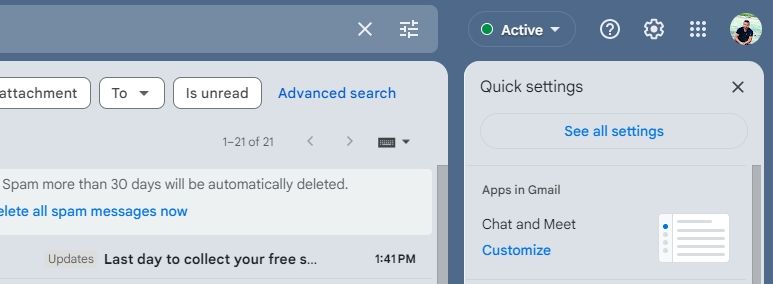
در صفحه تنظیمات، به تب Advanced بروید. در اینجا، بخش Templates را خواهید دید. برای فعال کردن آن روی Enable کلیک کنید و برای همگام سازی تغییرات، Save Changes را در پایین صفحه بزنید.
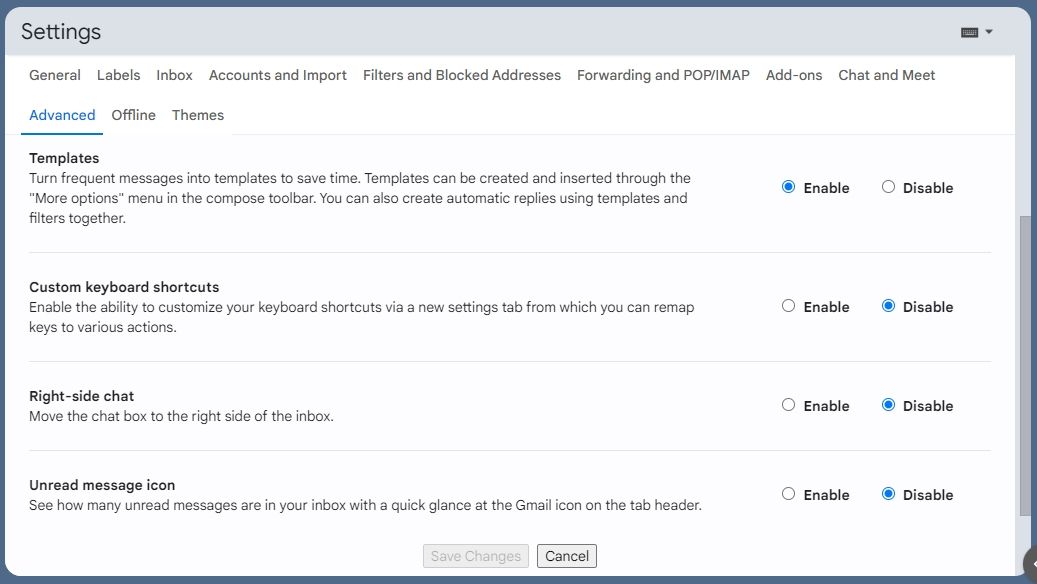
ایجاد یک قالب جدید جیمیل
اکنون که قالب ها را فعال کرده اید، زمان آن رسیده است که یکی از ابتدا ایجاد کنید. برای انجام این کار، بر روی دکمه نوشتن در گوشه سمت چپ بالای صفحه کلیک کنید و یک ایمیل جدید را همانطور که معمولاً انجام میدهید بنویسید، شامل خط موضوع و متن ایمیل. محتوای ایمیل را به روشی که می خواهید قالب بندی کنید و مطمئن شوید که گیرنده شما می تواند آن را بخواند.
پس از اتمام کار، روی نماد سه نقطه در نوار پایین پنجره نوشتن کلیک کنید و روی Templates نگه دارید. سپس، ماوس را روی Save draft as template ببرید و Save as new template را انتخاب کنید. فایل را نامگذاری کنید و Save را بزنید تا ساختن قالب جیمیل شما کامل شود.
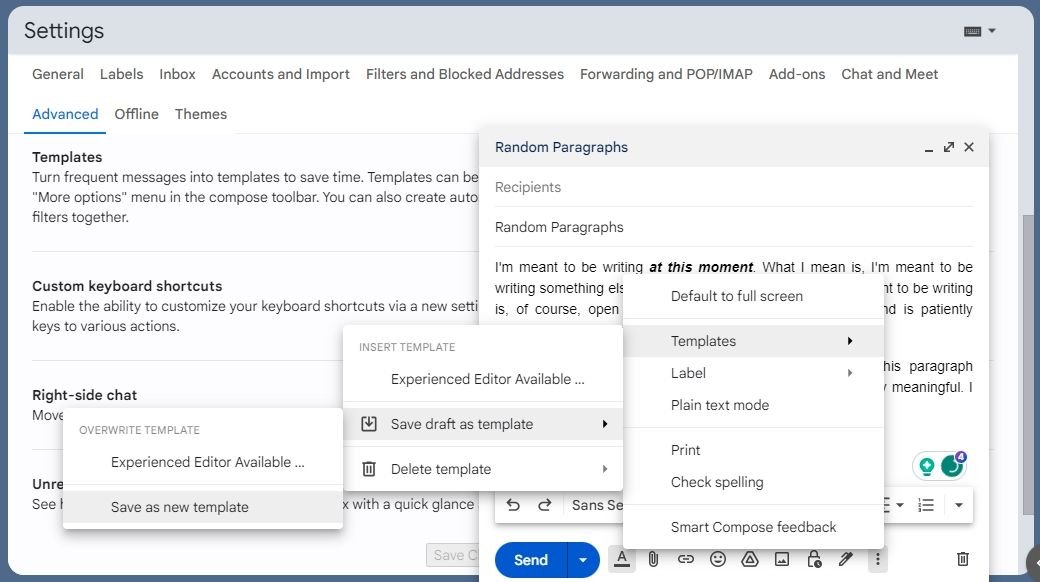
نحوه استفاده از قالب های جیمیل
برای استفاده از قالبی که به تازگی ایجاد کرده اید، دوباره روی دکمه Compose کلیک کنید تا پنجره نوشتن باز شود. نماد سه نقطه را در نوار پایین فشار دهید و ماوس را روی Templates نگه دارید. الگویی را که می خواهید استفاده کنید انتخاب کنید و با یک کلیک هم خط موضوع و هم متن پر می شود.
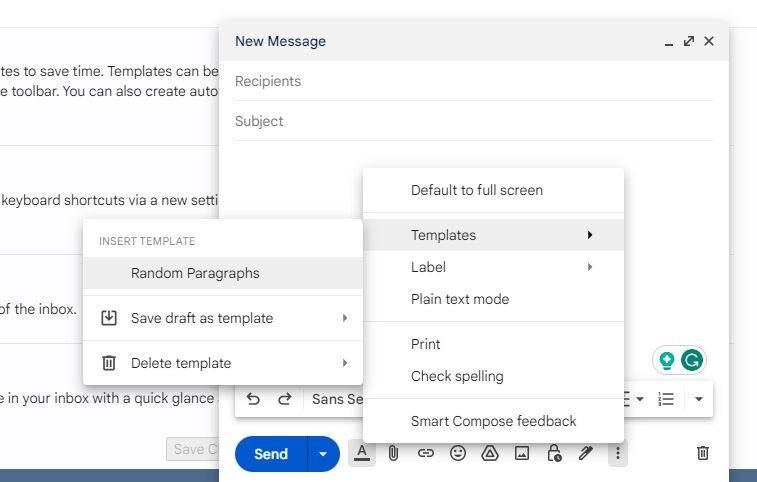
قالب هایی که با روش بالا ایجاد می کنید قابل ویرایش هستند و قابل حذف هستند. برای انجام این کار، قالب را در پنجره نوشتن قرار داده و تغییرات لازم را انجام دهید.
پس از رضایت از محتوا، روی نماد سه نقطه در پایین کلیک کنید و روی Templates نگه دارید. در منوی بعدی، ماوس را روی Save draft as template ببرید و با کلیک روی نام الگو، آن را بازنویسی کنید. به همین ترتیب، برای حذف یک الگو، نشانگر را روی Templates و سپس Delete template قرار دهید و آن را با نام انتخاب کنید.
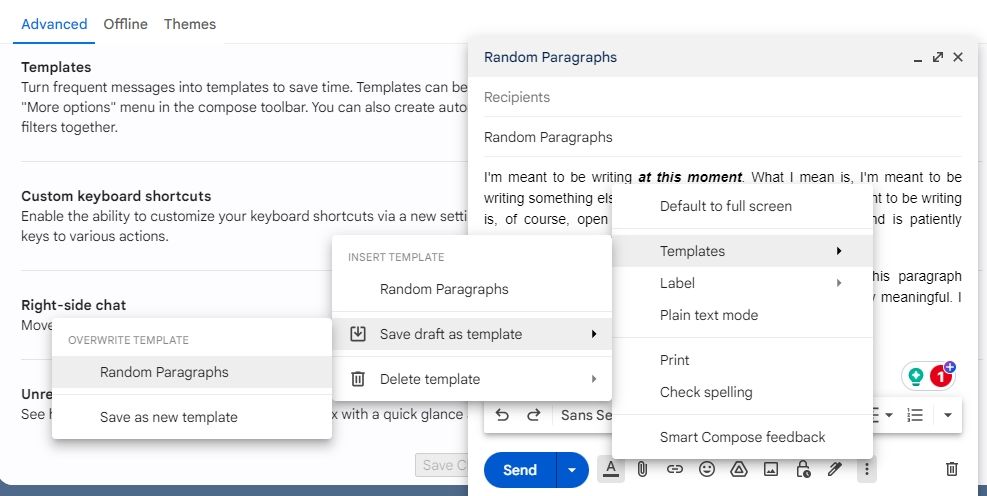
قالب ها تنها ویژگی نیستند که ممکن است از دست داده باشید. این ویژگیهای مخفی جیمیل را که احتمالاً از آنها اطلاعی ندارید، بررسی کنید.
با الگوهای Gmail بهره وری ایمیل خود را افزایش دهید
اگر وقت خود را صرف نوشتن ایمیلهای طولانی و تکراری و قالببندی آنها بر اساس استانداردهای روزانه خود میکنید، از ویژگی قالبها در Gmail قدردانی خواهید کرد. این می تواند در دراز مدت زمان و تلاش زیادی را برای شما صرفه جویی کند.
این راهنمای گام به گام به شما کمک می کند همه چیز را در کمترین زمان تنظیم کنید. وقتی همه چیز درست شد، میتوانید روی ارسال آن ایمیلها پس از آخرین لمسهای جزئی تمرکز کنید. و اگر ویژگی قالب بومی را ناکافی میدانید، میتوانید برخی از افزونهها و افزونهها را امتحان کنید.